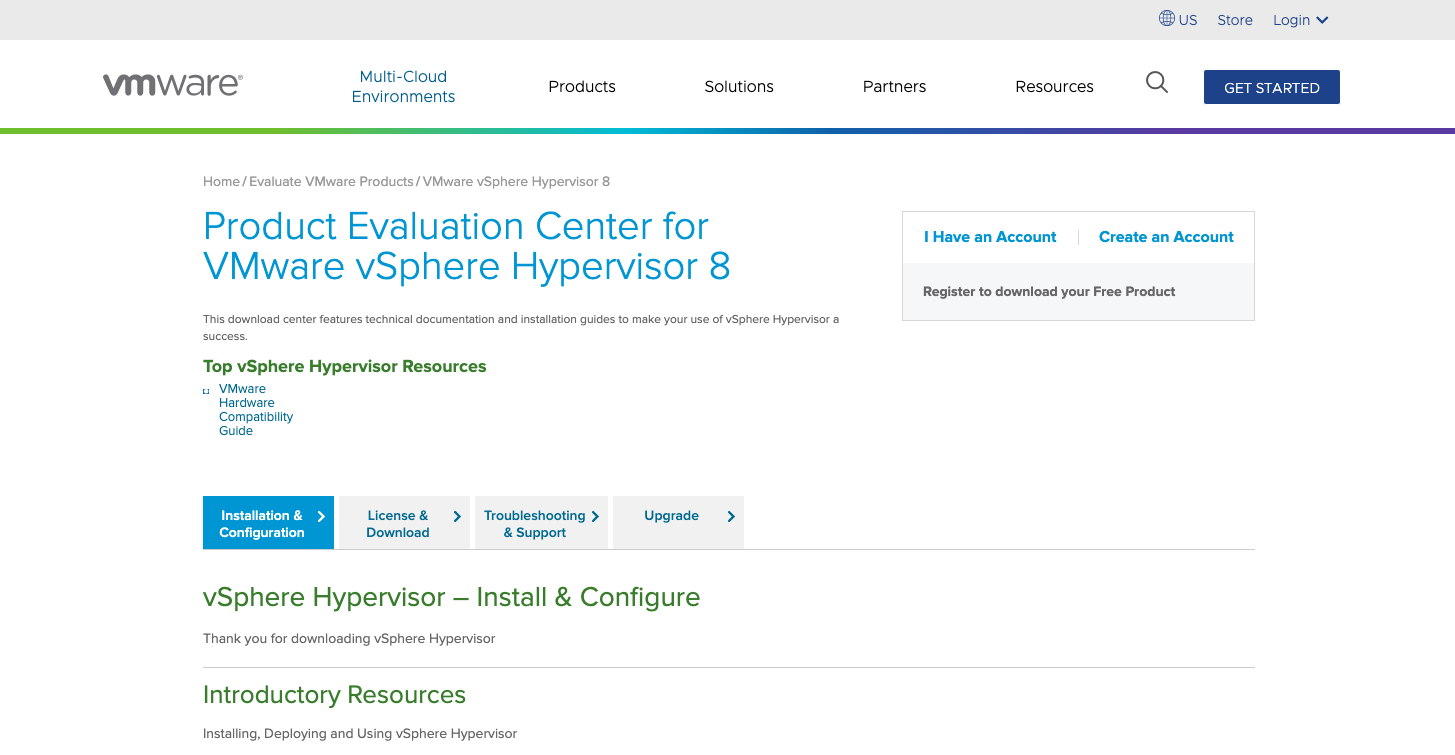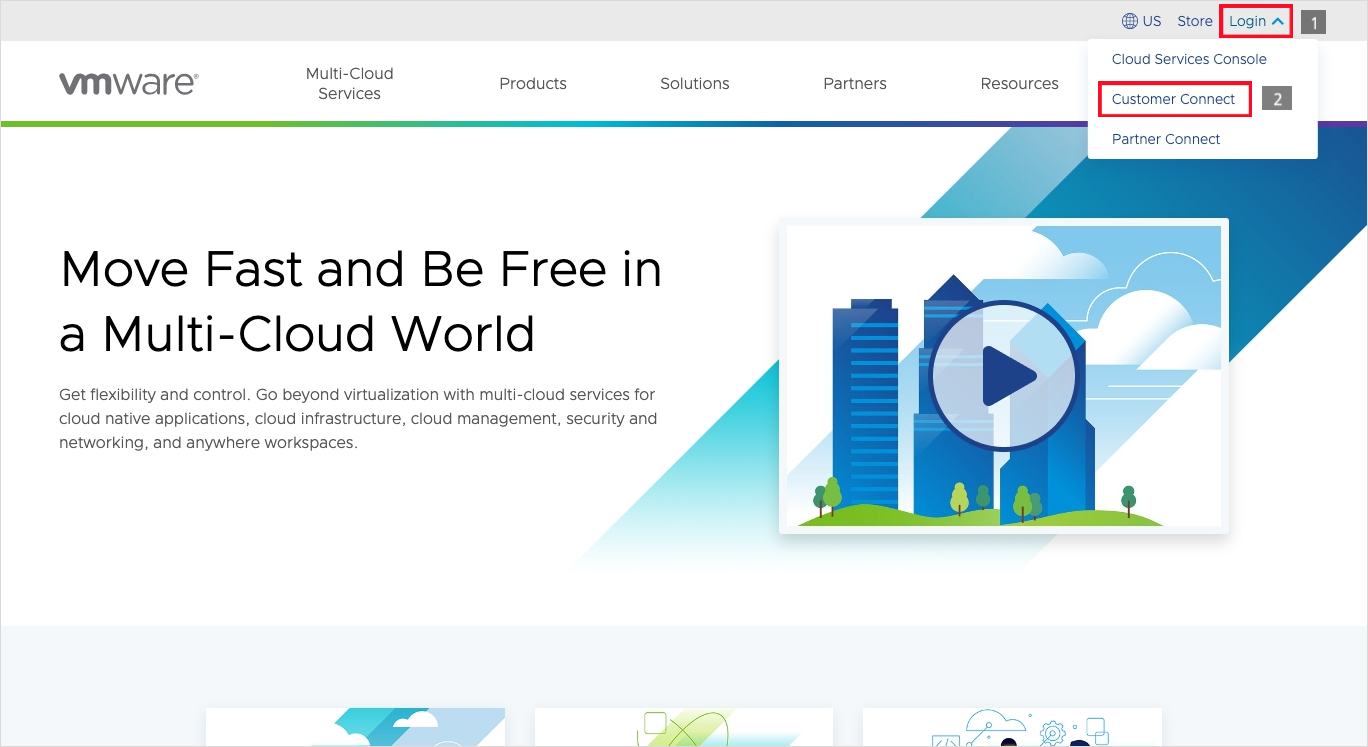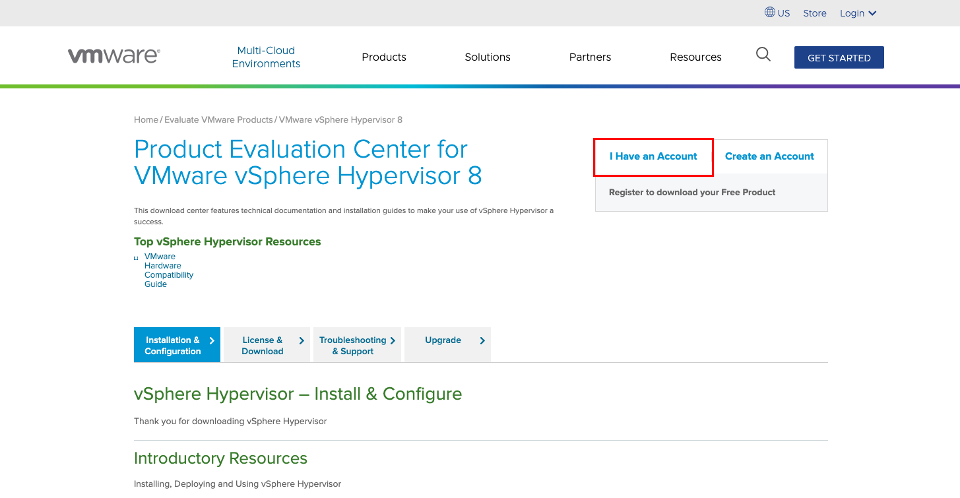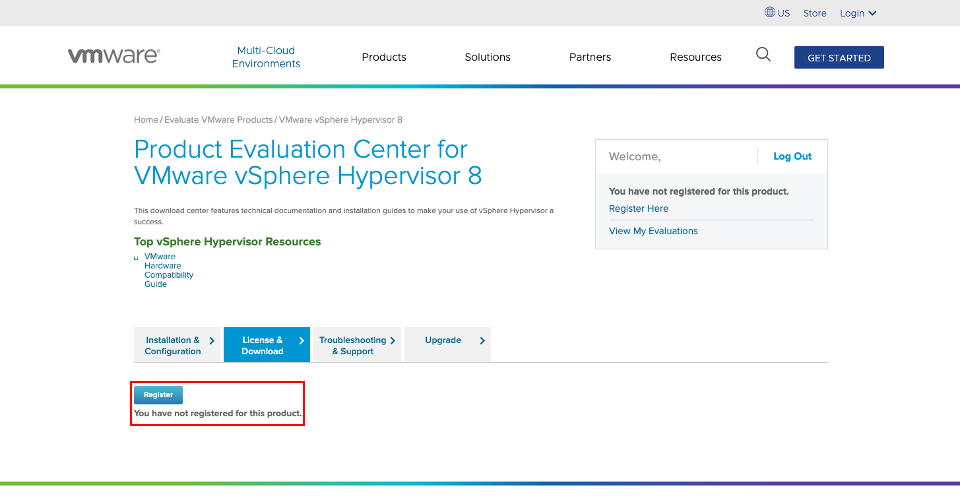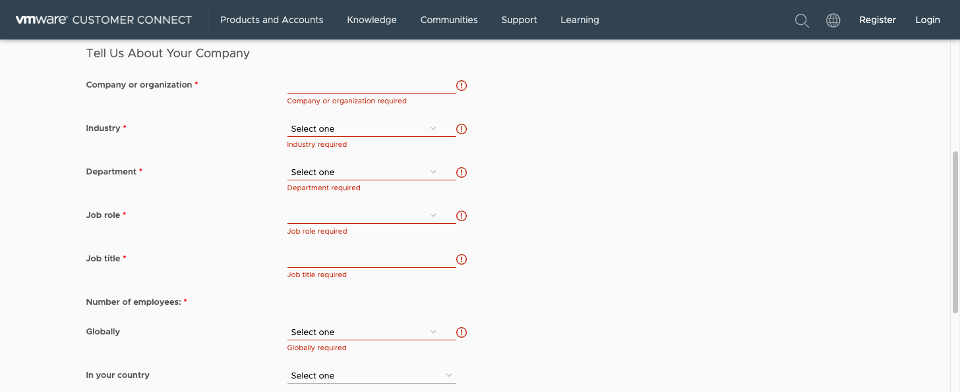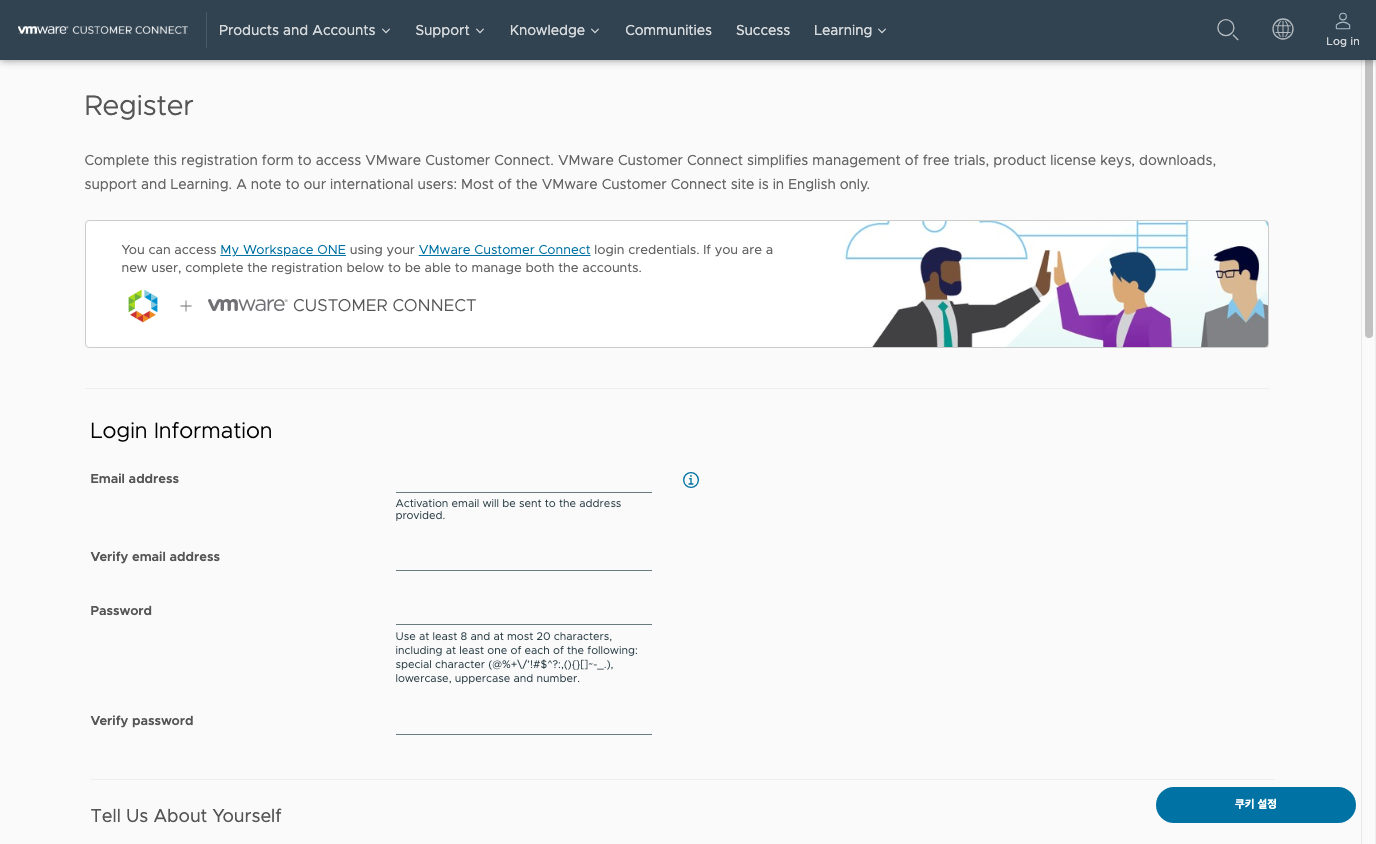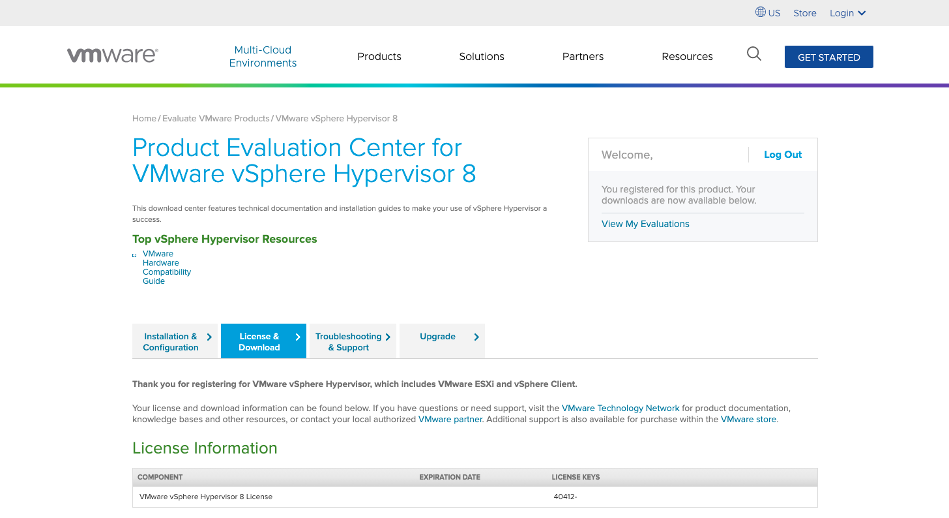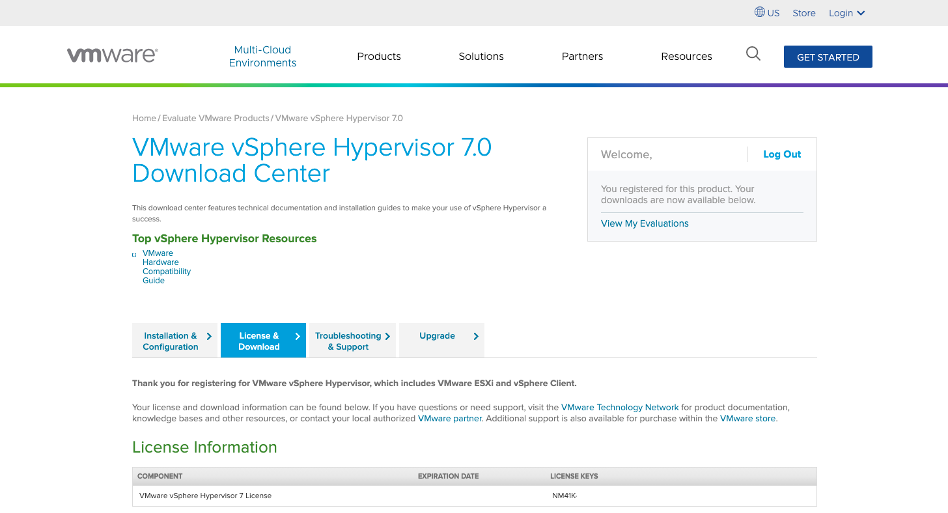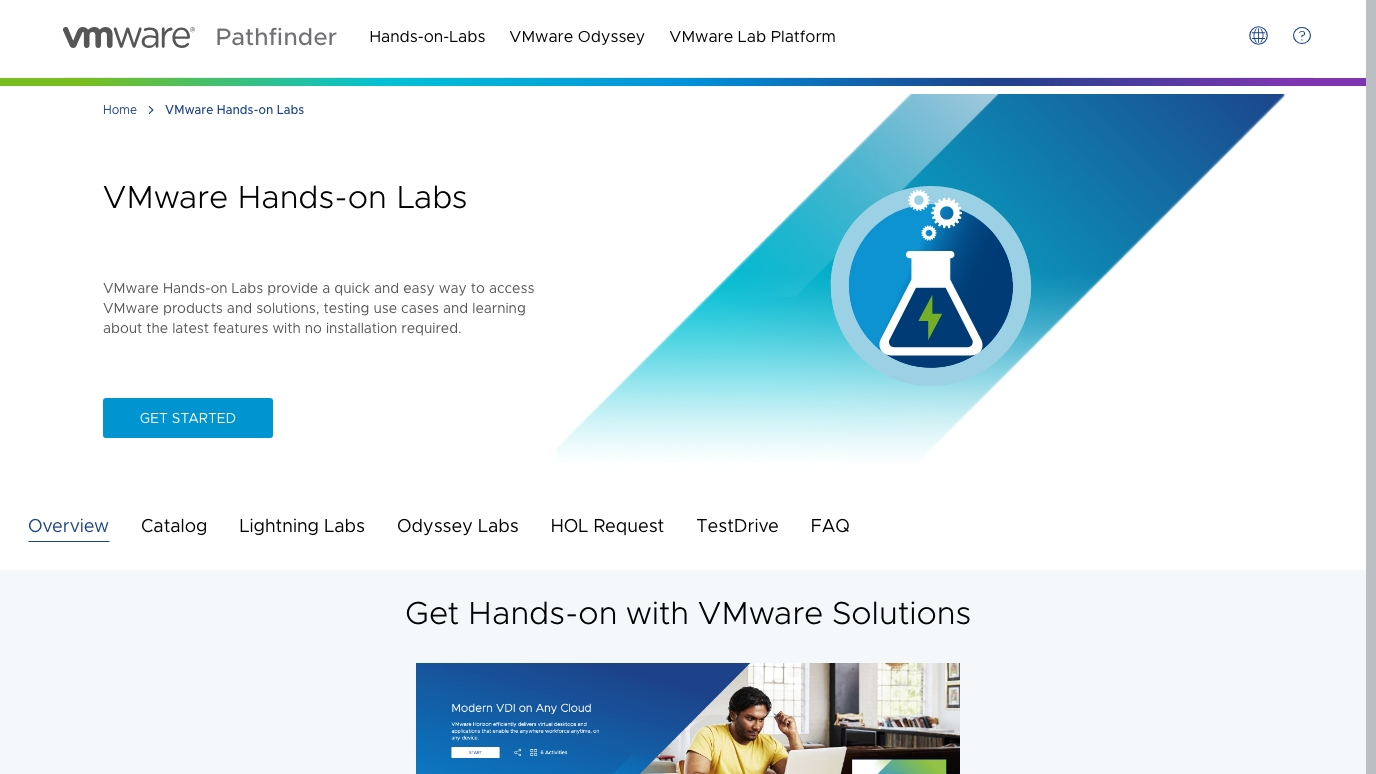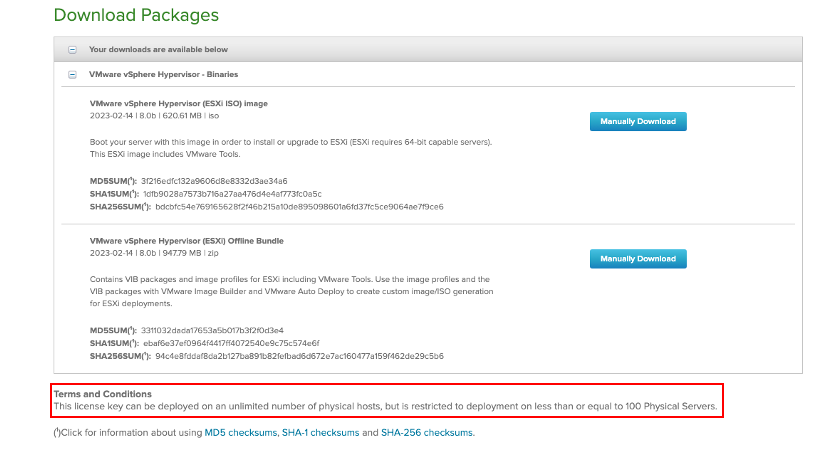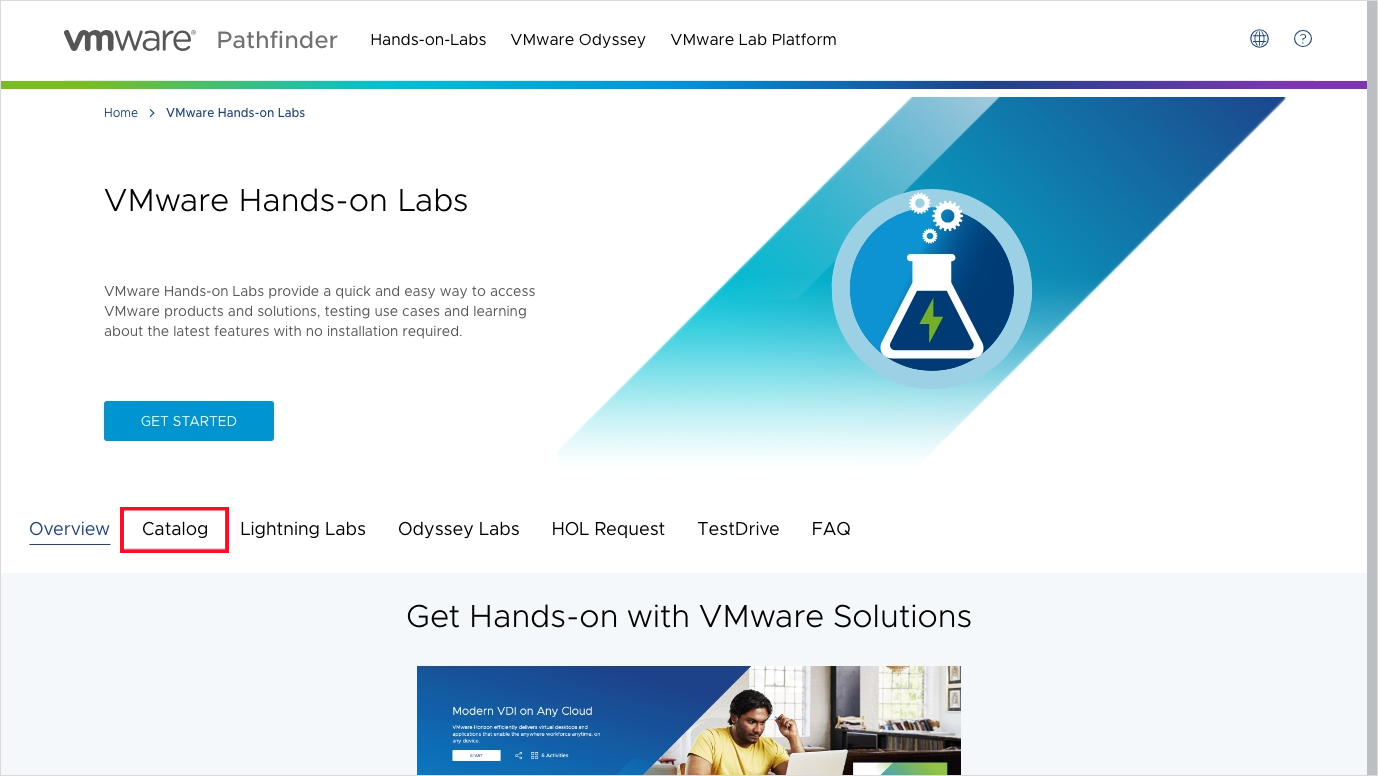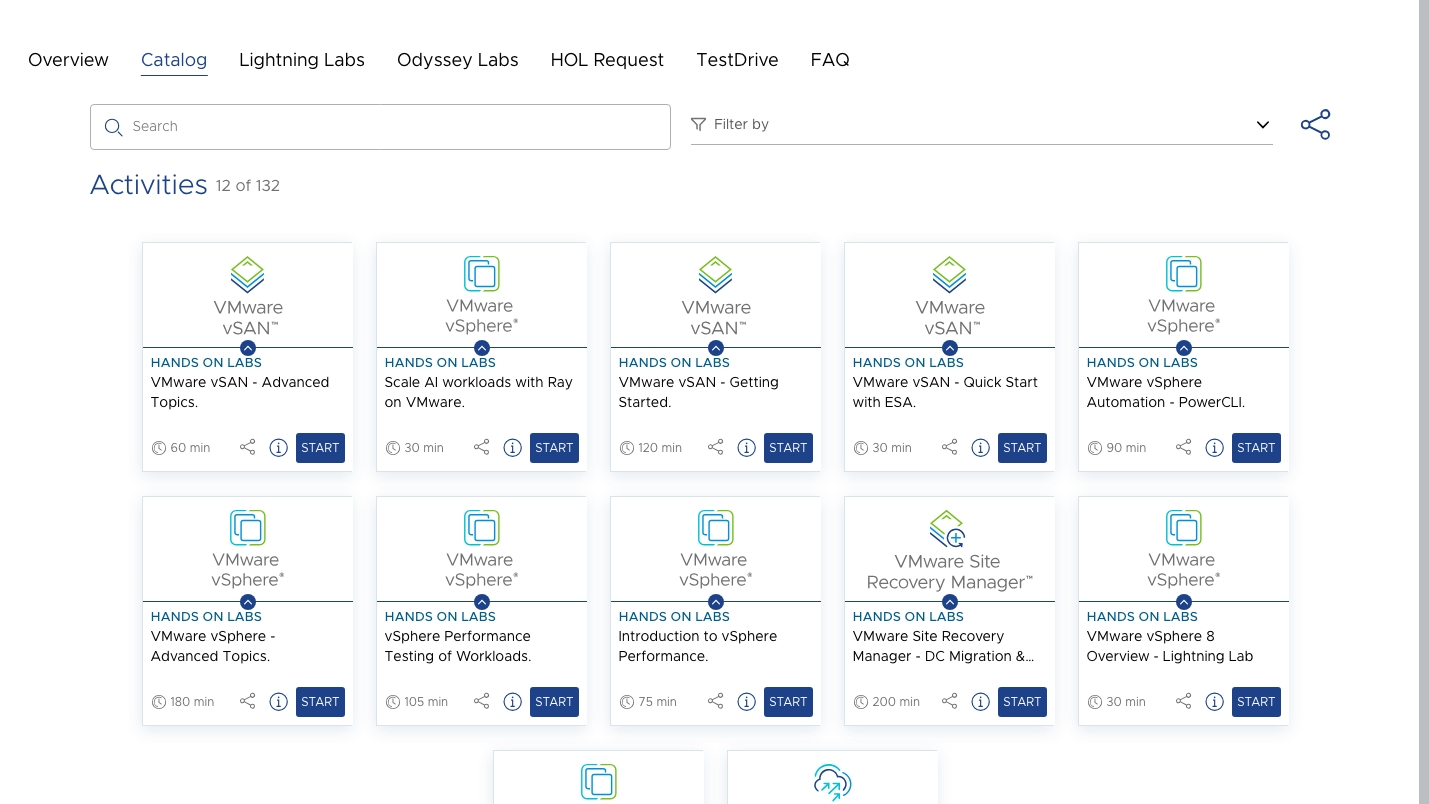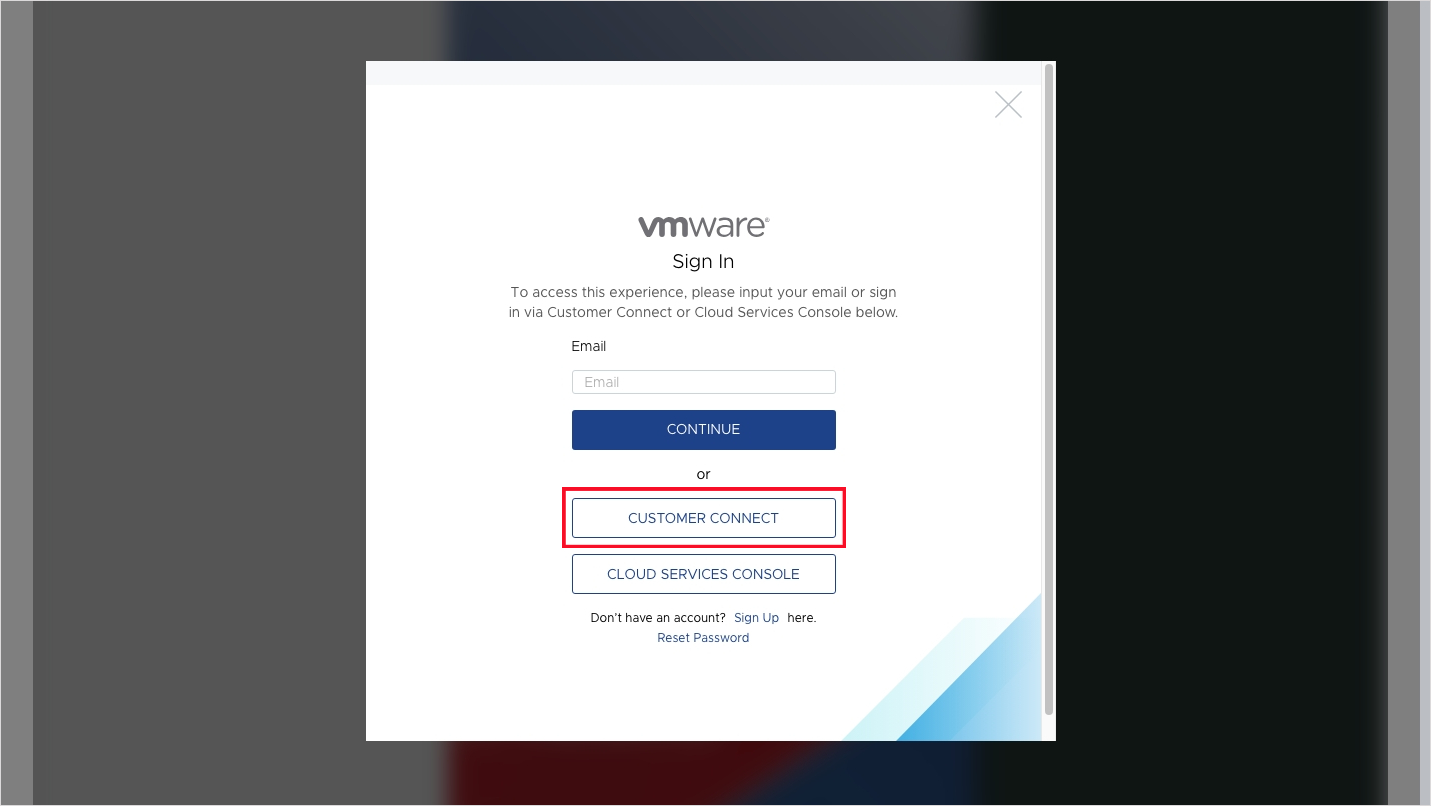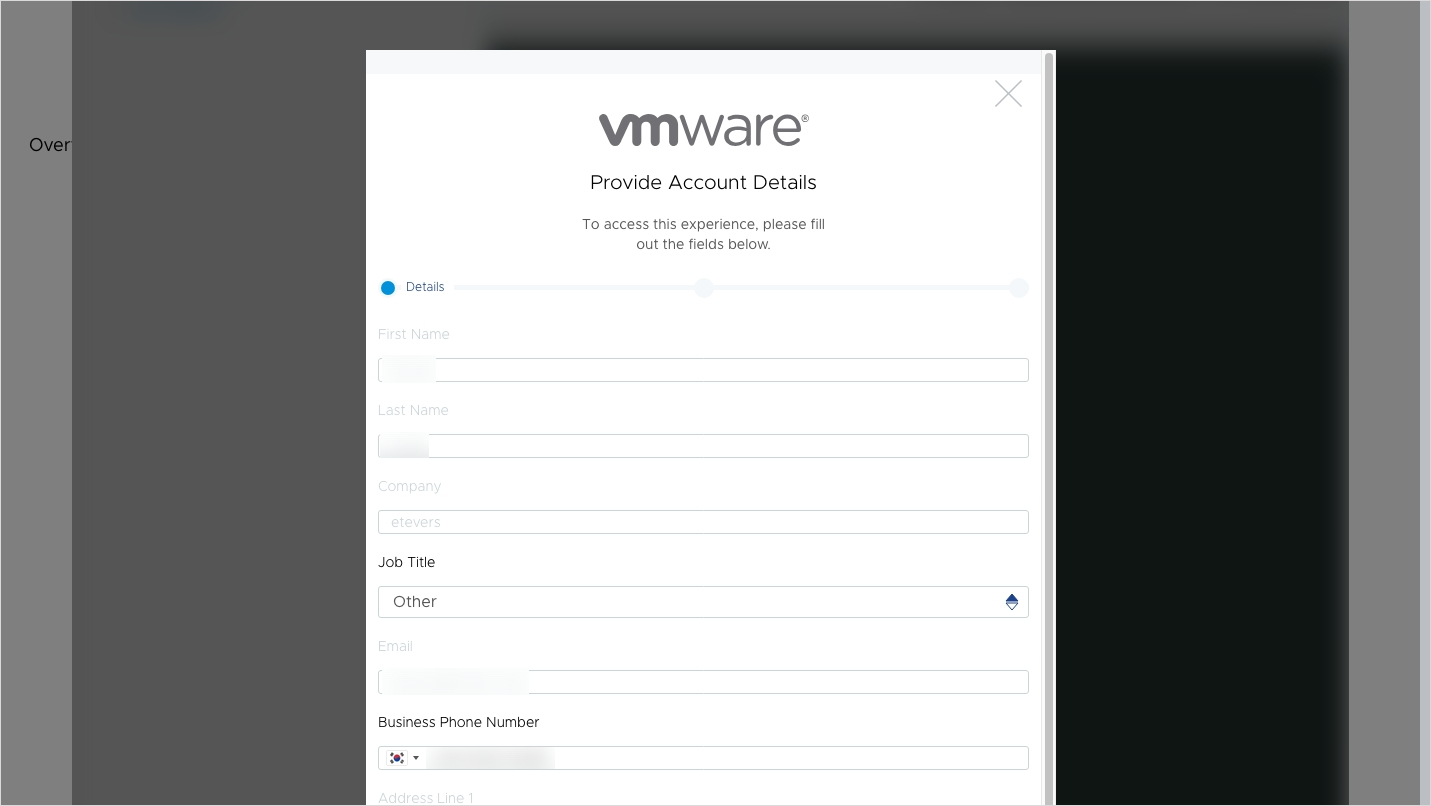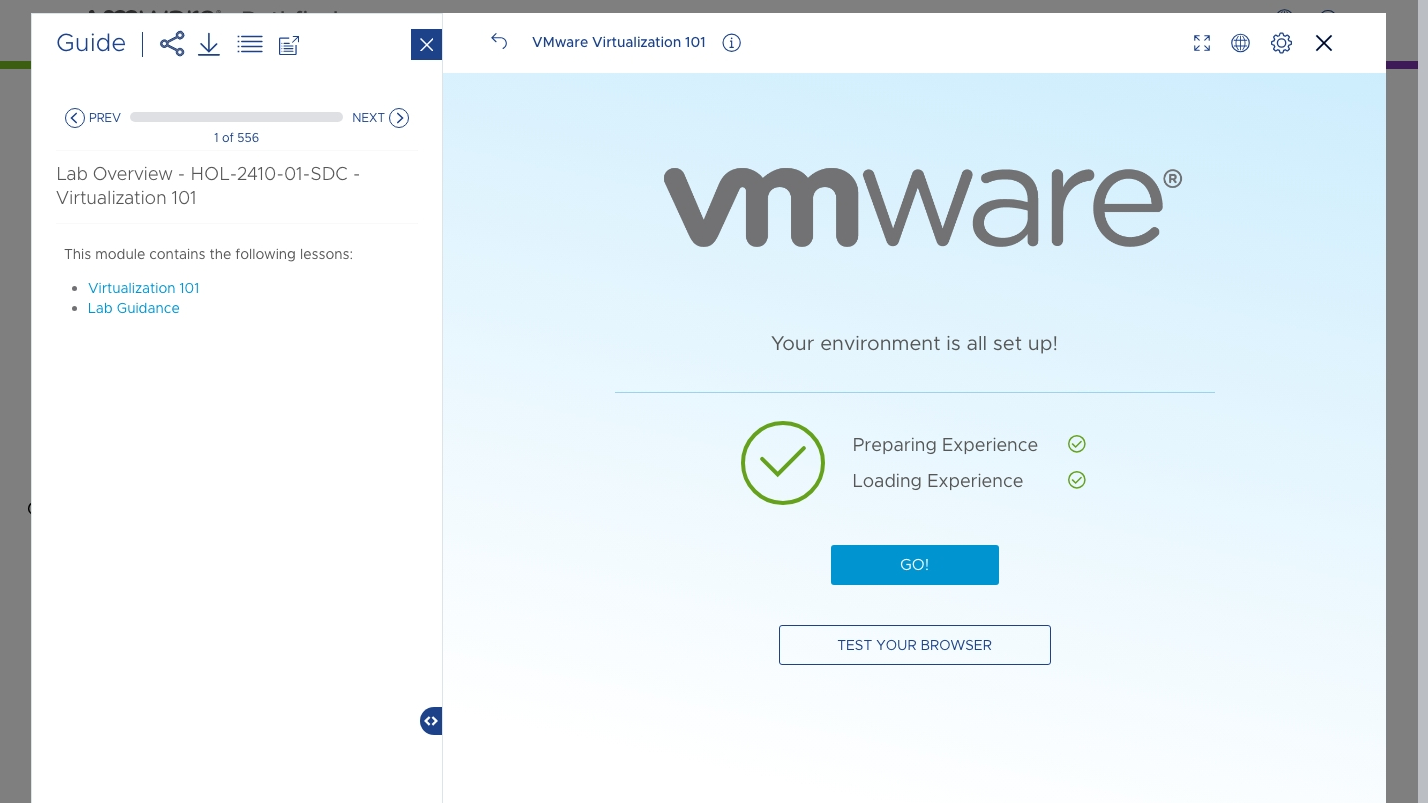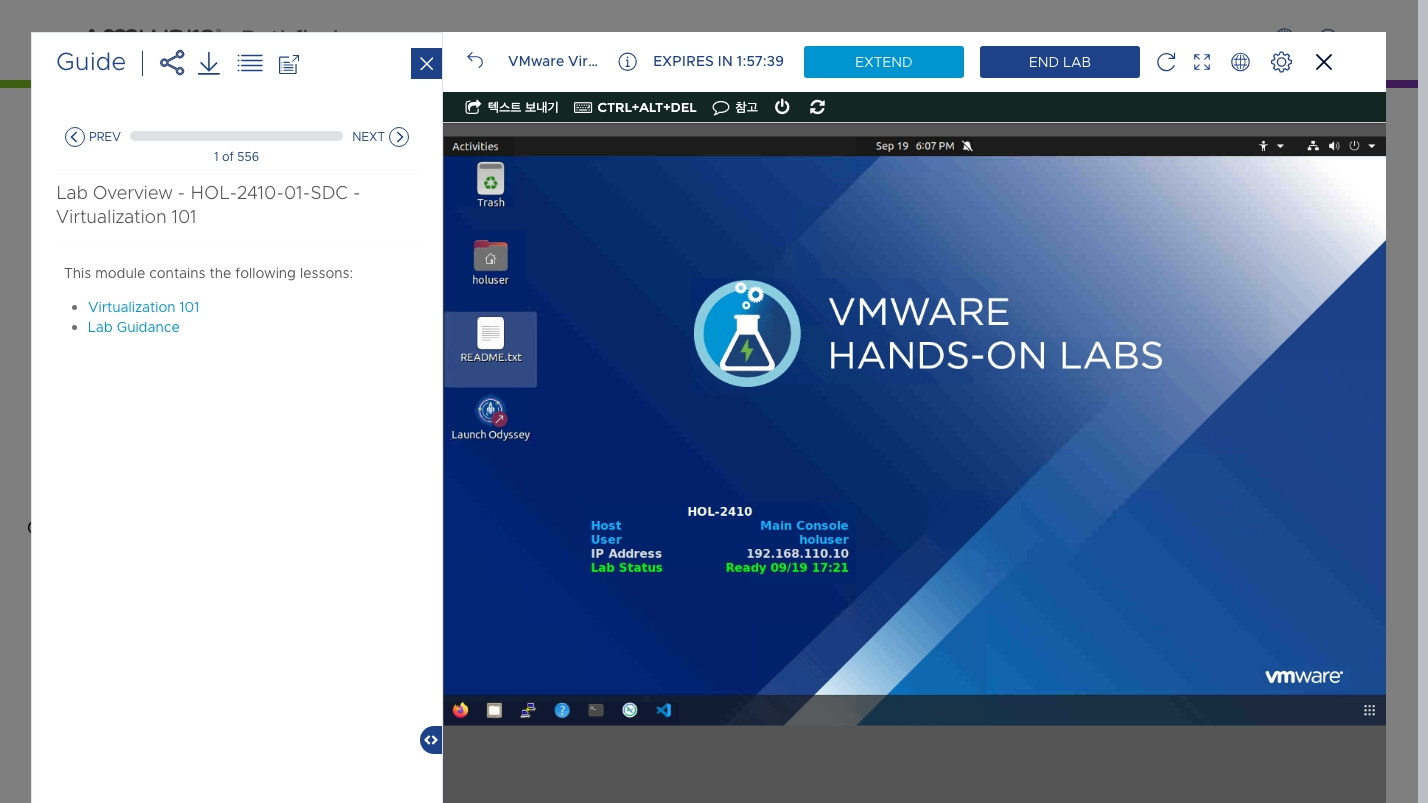VMware Hands on Lab 계정 생성 가이드
개요
본 문서는 Product Evaluation Center for VMware vSphereHands Hypervisoron 라이선스를Lab(HoL) 발급받는서비스 사용을 위해 계정 생성 및 HoL 시작 방법에 대하여 작성되었습니다.
본 가이드 문서는 Customer Connect 계정을 통한 HoL 등록 가이드 입니다.
발급계정 생성
- 구글에
DownloadVMwarevSphere Hypervisor for Free를 검색 후링크를홈페이지 링크 클릭하여 접속합니다.
https://customerconnect.www.vmware.com/en/evalcenter?p=free-esxi8
vSphere Hypervisor 버전은 최신버전인 8버전 기준으로 라이선스가 발급됩니다. 7버전 라이선스를 발급받기 위해선 해당 링크의 숫자를 변경해주세요. 가이드는 8버전 기준으로 가이드 진행합니다.예) https://customerconnect.vmware.com/en/evalcenter?p=free-esxi8 (ESXi8)예) https://customerconnect.vmware.com/en/evalcenter?p=free-esxi7 (ESXi7)
2. I[Login] Have-> an[Customer Account를Connect]를 클릭하여 로그인합니다. 계정이 없다면 Create an Account를 클릭하여 계정을 생성합니다.(Customer Connect 계정)사이트로 이동합니다.
2.3. 로그인계정 후생성을 위해 [Register]Sign up now] 를 클릭합니다.
3.4. 해당 창이 나타나면 *빈칸에 표시가 있는 부분을내용을 기입한 후 아래 [START FREE TRIAL]REGISTER]을 클릭합니다.클릭하여 계정을 생성합니다.
4. 로딩이 완료되면 License Information 에 라이선스 키와 ISO파일을 다운로드하기위한 링크가 제공됩니다.
5. vSphere계정 Hypervisor생성이 7버전도완료되면 동일하게구글에서 라이선스VMware 발급이Hands 가능합니다.on Lab을 검색 후 홈페이지 링크를 클릭합니다.
맺음말
6. 하이퍼바이저[Catalog] 무료를 라이선스클릭합니다.
당
7. 허가됨을진행하고싶은 HoL을 선택하여 [Start] 를 클릭합니다.
8.[Customer Connect]를 선택하여 로그인합니다.
9. 위의 화면처럼 Customer Connect 계정에 기입한 내용을 확인할 수 있다.있습니다. 아래로 스크롤하여 [Create Account]를 클릭합니다.
10. [GO] 를 클릭하여 HoL을 진행할 수 있습니다.
11. HoL을 진행하는 이미지입니다.
맺음말
VMware에서 제공하는 Hands on Lab은 필요 시 생성이 가능하며, 만료가 되더라도 다시 등록하여 사용이 가능합니다.